2022年度更新の学術情報基盤センター実習室端末のログイン手順およびシャットダウン手順
はじめに
2022年4月より,学術情報基盤センター(以下センター)の実習室端末は,ログイン時間の短縮のためにシンクライアント(富士通製, FUTRO S7011を採用しております. 端末へのログイン方法が変更になりましたので,その手順をセンターの実習室端末に説明します.
センターの実習室端末
ログイン手順
シンクライアント端末は電源がオフの状態になっています. 図1にある電源を軽く押してください。 30秒程度でシンクライアントの接続画面(図2)が表示されます.接続画面が表示されるまでは操作は必要ありません。

図2にユーザー名とパスワードの入力画面を示す. 教育用アカウントのユーザー名(工学部の学生の場合, t+英字2文字+数字5桁,例:tab12345)とパスワードを入力してください. ドメイン名は,工学部の学生は,「YZDN」にしてください.
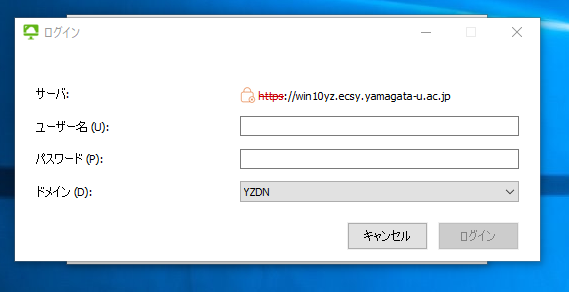
サインアウト手順(終了手順)
図3にWindows 11の[スタートボタン]を示す. [スタート]アイコンを右クリックしてください.
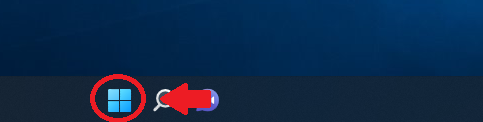
図4に[スタートボタン]の右クリックメニューを示す. 右クリックメニューの下から2番目に表示される[シャットダウンまたはサインアウト]にマウスをホバーしてください. ホバーすると右側に表示される[サインアウト]をクリックしてください.端末の電源は切らないでください.
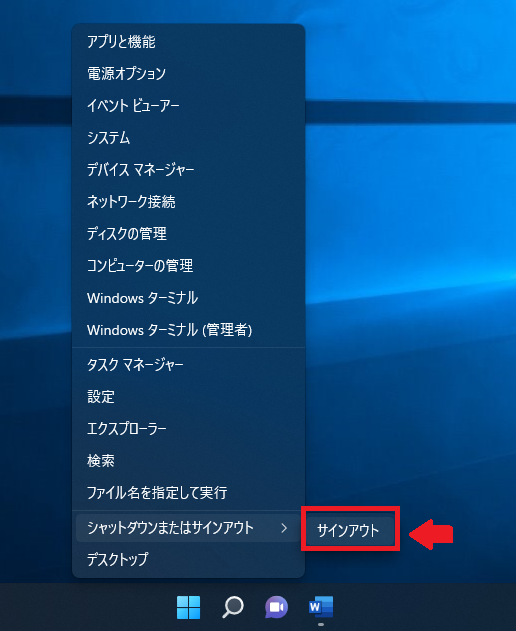
サインアウトアウト後はシンクライアント端末の電源(図5)を軽く押してください。自動的にシャットダウンが開始します。

